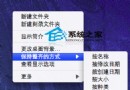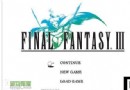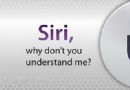如何刪除Mac中重復的打開方式項
編輯:關於IOS教程
打開方式可以幫助我們更快速地打開應用程序,不過一些用戶發現MAC中的打開方式有些是重復的,那麼該如何清理這些重復的打開方式選項呢?今天小編給大家帶來了MAC清理重復打開方式選項的方法。
MAC清理重復打開方式選項的方法:
第一步;選擇所要清理的文件名字,點擊右鍵,選擇“打開方式”選項,如下圖所示:
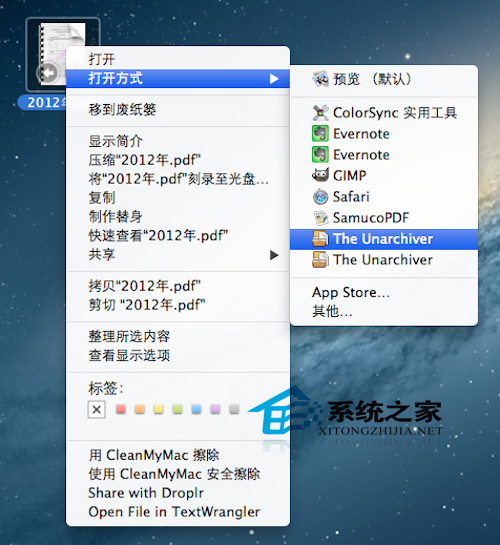
第二步:需要用到的只是下面的這些代碼/System/Library/Frameworks/CoreServices.framework/Versions/A/Frameworks/\LaunchServices.framework/Versions/A/Support/\lsregister -kill -r -domain local -domain user
而為了方便以後使用,這裡就教大家將這些代碼做成服務,以後只需要點擊一下鼠標就可以清理了。
首先打開系統裡的 「Automator」 ,新建一個服務,然後將兩個 shell 腳本拖到流程圖裡並輸入代碼。
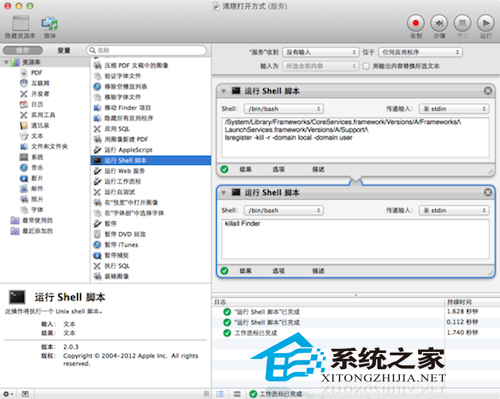
第三步:將上面的「“服務”收到」選擇為「沒有輸入」,這樣無論在什麼情況下都能運行這個服務,然後修改名字,保存。
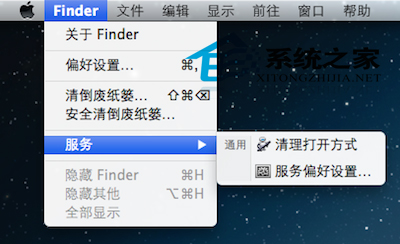
第四步:在服務裡就能看到剛新建的服務了,如果沒有看到可以注銷一下用戶。再運行一下,這時重復的打開方式項就清理干淨了。
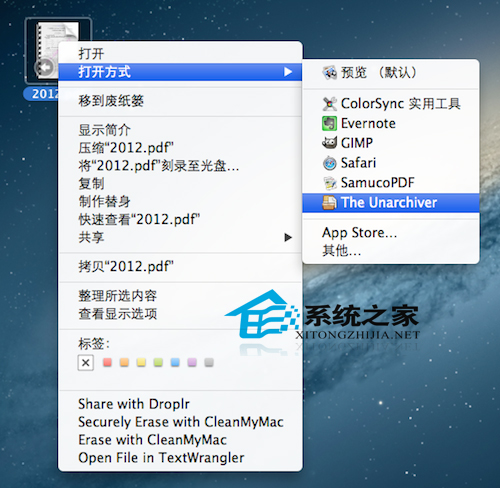
第五步:完成。
以上就是清理MAC重復打開方式選項的技巧了,如果你發現自己的MAC電腦中,存在著許多無效的打開方式,或者是重復的打開方式,那麼就用這種方法清理下吧。
- 上一頁:Mac如何禁用客人用戶
- 下一頁:Mac如何設置鼠標移到屏幕角落自動鎖機
相關文章
+- iOS開辟之UITableView左滑刪除等自界說功效
- iOS App中UITableView左滑湧現刪除按鈕及其cell的重用
- iOS自界說button發抖後果並完成右上角刪除按鈕
- iOS運用中UITableView左滑自界說選項及批量刪除的完成
- ReactiveCocoa 4 如何運用冷熱信號
- Xcode 下刪除Provisioning Profiles文件詳細引見
- iOS開發之tableView完成左滑刪除功用
- iOS------教你如何APP怎樣加急審核
- iOS之如何啟動app時全屏顯示Default.png(圖片)
- PrefixHeader.pch file not found 以及 Xcode 中如何添加pch文件
- AIR Native Extension for iOS 接入第三方sdk 如何實現 AppDelegate 生命周期
- cocoapods 刪除已導入項目的第三方庫和移除項目中的cocoapods
- iOS tabview如何添加字母索引
- IOS 通過tag刪除動態創建的UIButton
- 蘋果iPhone6s怎麼批量刪除通話記錄